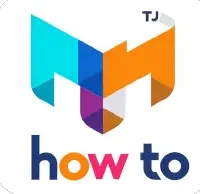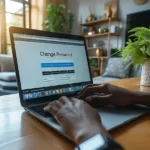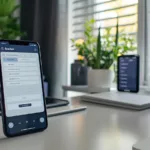Si vous souhaitez ajouter une seconde adresse à votre email Yahoo, voici un guide pas à pas pour vous aider dans le processus.
Principales conclusions:
- Vous pouvez ajouter une seconde adresse à votre email Yahoo pour une meilleure gestion de votre boîte de réception.
- Suivez les étapes mentionnées dans ce guide pour configurer votre adresse supplémentaire.
- Les adresses secondaires vous aident à protéger votre adresse principale et à mieux organiser vos emails.
- Apprenez quelques astuces pour une gestion optimale de vos adresses email sur Yahoo Mail.
- Protégez vos adresses email en suivant les conseils de sécurité importants mentionnés dans ce guide.
Configuration de votre compte Yahoo Mail
Avant de pouvoir ajouter une seconde adresse à votre email Yahoo, vous devrez accéder aux options et paramètres de votre compte Yahoo Mail. Voici comment procéder :
- Connectez-vous à votre compte Yahoo Mail.
- Cliquez sur le menu « Options » en haut à droite de l’écran, puis sélectionnez « Options de Yahoo Mail ».
- Dans la barre latérale à gauche, cliquez sur « Comptes Mail ».
- Sélectionnez « Ajouter ou modifier un compte ».
- Sur la page « Comptes Mail », cliquez sur « Commencer » en bas de la page.
- Choisissez une deuxième adresse mail parmi les suggestions proposées par Yahoo Mail et cliquez sur « Confirmer ».
- Votre nouvelle adresse est maintenant active. Lorsque vous enverrez un nouveau mail, vous verrez votre deuxième adresse en cliquant sur le triangle à droite de votre adresse principale.
Il est important de noter que les adresses secondaires sont utiles lorsque vous ne souhaitez pas divulguer votre véritable adresse de messagerie. De plus, vous pouvez créer un filtre pour que tous les messages correspondant à cette adresse soient automatiquement envoyés dans le répertoire de votre choix.
Tableau des paramètres de configuration email Yahoo
| Étape | Instructions |
|---|---|
| Étape 1 | Connectez-vous à votre compte Yahoo Mail |
| Étape 2 | Cliquez sur « Options » – « Options de Yahoo Mail » |
| Étape 3 | Dans la barre latérale à gauche, cliquez sur « Comptes Mail » |
| Étape 4 | Cliquez sur « Ajouter ou modifier un compte » |
| Étape 5 | Sélectionnez « Commencer » en bas de la page |
| Étape 6 | Choisissez votre deuxième adresse mail associée à votre compte parmi les suggestions proposées par Yahoo Mail |
| Étape 7 | Confirmez l’adresse que vous avez sélectionnée |
| Étape 8 | Votre adresse est maintenant active. Lorsque vous enverrez un nouveau mail, vous verrez votre deuxième adresse en cliquant sur le triangle à droite de votre adresse principale |
En suivant ces instructions simples, vous pourrez ajouter une seconde adresse à votre email Yahoo et bénéficier d’une meilleure gestion de votre boîte de réception.
Ajout d’une seconde adresse email
Une fois que vous êtes dans les paramètres de votre compte Yahoo Mail, vous pouvez commencer à ajouter votre seconde adresse email. Voici les étapes à suivre :
- Accédez à votre compte Yahoo Mail.
- Sélectionnez le menu « Options » – « Options de Yahoo Mail ».
- Dans la barre latérale à gauche, sélectionnez « Comptes Mail ».
- Cliquez sur « Ajouter ou modifier un compte ».
- Sur la page « Comptes Mail », sélectionnez « Commencer » en bas de la page.
- Choisissez votre deuxième adresse mail associée à votre compte parmi les suggestions proposées par Yahoo Mail.
- Confirmez l’adresse que vous avez sélectionnée.
Votre adresse est maintenant active. Lorsque vous enverrez un nouveau mail, vous verrez votre deuxième adresse en cliquant sur le triangle à droite de votre adresse principale.
Il est important de noter que les adresses secondaires sont utiles lorsque vous ne souhaitez pas divulguer votre véritable adresse de messagerie, et vous pouvez créer un filtre pour que tous les messages correspondant à cette adresse soient envoyés dans le répertoire de votre choix.
Utilisation de votre seconde adresse email
Maintenant que votre seconde adresse email est active, vous pouvez commencer à l’utiliser pour envoyer et recevoir des emails. Voici quelques conseils pour exploiter au mieux cette fonctionnalité :
- Envoyer des emails : Lorsque vous rédigez un nouveau message, vous verrez votre deuxième adresse en cliquant sur le triangle à droite de votre adresse principale. Cela vous permet de choisir laquelle des deux adresses envoyer depuis.
- Recevoir des emails : Tous les emails envoyés à votre seconde adresse seront désormais redirigés vers votre boîte de réception principale. Vous pourrez les lire et y répondre de la même manière que pour vos autres emails.
- Créer des filtres : Pour mieux organiser vos messages, vous pouvez créer des filtres pour que tous les emails correspondant à votre seconde adresse soient automatiquement déplacés vers un répertoire spécifique. Cela vous permettra de les retrouver plus facilement.
Il est important de noter que les adresses secondaires sont utiles lorsque vous ne souhaitez pas divulguer votre véritable adresse de messagerie, et vous pouvez créer un filtre pour que tous les messages correspondant à cette adresse soient envoyés dans le répertoire de votre choix.
| Étape | Description |
|---|---|
| 1 | Accédez à votre compte Yahoo Mail |
| 2 | Sélectionnez le menu « Options » – « Options de Yahoo Mail » |
| 3 | Dans la barre latérale à gauche, sélectionnez « Comptes Mail » |
| 4 | Cliquez sur « Ajouter ou modifier un compte » |
| 5 | Sur la page « Comptes Mail », sélectionnez « Commencer » en bas de la page |
| 6 | Choisissez votre deuxième adresse mail associée à votre compte parmi les suggestions proposées par Yahoo Mail |
| 7 | Confirmez l’adresse que vous avez sélectionnée |
| 8 | Votre adresse est maintenant active. Lorsque vous enverrez un nouveau mail, vous verrez votre deuxième adresse en cliquant sur le triangle à droite de votre adresse principale |
Avantages des adresses secondaires
Les adresses secondaires peuvent vous offrir de nombreux avantages pour une gestion plus efficace de votre boîte de réception Yahoo. Voici quelques-uns des avantages clés :
- Confidentialité : Vous pouvez utiliser une adresse secondaire pour protéger votre adresse principale et éviter de divulguer vos informations personnelles. Cela vous permet de garder votre boîte de réception Yahoo plus sécurisée.
- Organisation : Avec une adresse secondaire, vous pouvez créer des filtres dans Yahoo Mail pour trier automatiquement les messages entrants. Cela vous aidera à mieux organiser vos e-mails et à trouver rapidement les informations dont vous avez besoin.
- Gestion des rôles : Si vous utilisez votre adresse principale pour des activités professionnelles, une adresse secondaire peut être utilisée pour des activités personnelles. Cela vous permet de séparer vos e-mails personnels et professionnels pour une meilleure gestion.
- Flexibilité : En ajoutant une seconde adresse à votre compte Yahoo Mail, vous disposez de plus de choix pour choisir l’adresse à utiliser lors de l’envoi de nouveaux e-mails. Cela vous permet d’adapter votre communication en fonction de la situation.
Astuces pour une gestion optimale des adresses email
Pour une gestion optimale de vos adresses email sur Yahoo Mail, voici quelques astuces pratiques :
- Créez des filtres : Utilisez la fonction de filtre de Yahoo Mail pour organiser automatiquement vos e-mails dans des répertoires spécifiques en fonction de critères choisis. Cela vous permettra de garder votre boîte de réception bien organisée.
- Organisez vos répertoires : Créez des répertoires spécifiques pour trier vos e-mails en fonction de leur contenu ou de leur importance. Cela vous permettra de trouver rapidement les messages dont vous avez besoin.
- Gérez vos contacts : Mettez à jour régulièrement votre liste de contacts et créez des groupes pour faciliter l’envoi groupé d’e-mails. Cela vous permettra d’économiser du temps et d’envoyer plus efficacement des messages à plusieurs personnes.
| Avantages des adresses secondaires | Astuces pour une gestion optimale des adresses email |
|---|---|
| Confidentialité | Créez des filtres |
| Organisation | Organisez vos répertoires |
| Gestion des rôles | Gérez vos contacts |
| Flexibilité |
Astuces pour une gestion optimale des adresses email
Pour une gestion optimale de vos adresses email sur Yahoo Mail, voici quelques astuces pratiques à suivre :
- Créez des filtres : Utilisez la fonction de filtrage de Yahoo Mail pour organiser automatiquement vos messages. Vous pouvez créer des filtres en fonction de l’expéditeur, du destinataire, du sujet ou d’autres critères. Cela vous permettra de trier vos emails dans des répertoires spécifiques et de garder votre boîte de réception bien rangée.
- Organisez vos répertoires : Créez des répertoires ou des dossiers pour regrouper vos emails en fonction de leur catégorie ou de leur importance. Par exemple, vous pouvez avoir des répertoires pour les emails personnels, professionnels, les newsletters, etc. Cela facilitera la recherche et la gestion de vos messages.
- Gérez vos contacts : Tenez votre liste de contacts à jour en ajoutant de nouvelles adresses email et en supprimant les contacts indésirables. Vous pouvez créer des groupes de contacts pour faciliter l’envoi de messages à plusieurs destinataires en une seule fois.
- Soyez vigilant face aux spams : Yahoo Mail dispose d’un filtre anti-spam intégré, mais il est important d’être vigilant. N’ouvrez pas les emails provenant d’expéditeurs inconnus ou suspects et ne cliquez pas sur les liens ou pièces jointes douteux. Signalez les spams pour aider Yahoo Mail à améliorer ses filtres.
En suivant ces astuces, vous pourrez gérer efficacement vos adresses email sur Yahoo Mail et profiter d’une expérience de messagerie plus fluide et organisée.
Conseils de sécurité pour vos adresses email
La sécurité de vos adresses email est essentielle pour protéger vos informations personnelles. Suivez ces conseils pour garantir la sécurité de vos adresses email sur Yahoo Mail :
- Mettez en place un mot de passe fort pour votre compte Yahoo Mail. Utilisez une combinaison de lettres, de chiffres et de caractères spéciaux, et évitez d’utiliser des informations personnelles évidentes.
- Activez la validation en deux étapes pour ajouter une couche supplémentaire de sécurité à votre compte Yahoo Mail. Cette fonctionnalité vous demande de fournir un code de vérification chaque fois que vous vous connectez à partir d’un nouvel appareil ou d’une nouvelle adresse IP.
- Méfiez-vous des emails suspects ou des tentatives de phishing. Yahoo Mail dispose d’un puissant filtre anti-spam, mais il est important d’être vigilant et de ne jamais cliquer sur des liens ou de fournir des informations personnelles à moins que vous ne soyez absolument certain de la légitimité de l’email.
- Mettez à jour régulièrement votre logiciel antivirus pour vous protéger contre les virus et les logiciels malveillants qui pourraient compromettre la sécurité de votre compte Yahoo Mail.
- Évitez d’utiliser des réseaux Wi-Fi publics non sécurisés lorsque vous consultez votre compte Yahoo Mail. Les réseaux non sécurisés peuvent être exploités par des cybercriminels pour intercepter vos données.
- Ne partagez jamais votre mot de passe ou d’autres informations sensibles liées à votre compte Yahoo Mail. Veillez à les conserver en sécurité et à ne les divulguer qu’à des personnes de confiance.
Maintenez la sécurité de vos adresses email sur Yahoo Mail
En suivant ces conseils de sécurité, vous pouvez protéger efficacement vos adresses email sur Yahoo Mail et prévenir tout accès non autorisé à votre compte. N’oubliez pas d’être vigilant et de signaler tout comportement suspect à Yahoo pour une action immédiate.
| Conseil | Description |
|---|---|
| Mot de passe fort | Utilisez une combinaison de lettres, de chiffres et de caractères spéciaux pour créer un mot de passe fort et sûr. |
| Validation en deux étapes | Activez cette fonctionnalité pour une couche supplémentaire de sécurité lors de la connexion à votre compte Yahoo Mail. |
| Méfiance envers les emails suspects | Ne cliquez jamais sur des liens ou ne fournissez pas d’informations personnelles à moins d’être certain de la légitimité de l’email. |
| Mise à jour du logiciel antivirus | Maintenez votre logiciel antivirus à jour pour vous protéger contre les virus et les logiciels malveillants. |
| Éviter les réseaux Wi-Fi publics non sécurisés | Utilisez uniquement des réseaux Wi-Fi sécurisés pour accéder à votre compte Yahoo Mail. |
| Ne partagez pas votre mot de passe | Gardez votre mot de passe en sécurité et ne le partagez qu’avec des personnes de confiance. |
En suivant ces conseils, vous pourrez assurer la sécurité de vos adresses email sur Yahoo Mail et profiter d’une expérience de messagerie en toute tranquillité.
Conclusion
En suivant les étapes décrites dans ce guide, vous pouvez facilement ajouter une seconde adresse à votre email Yahoo et optimiser la gestion de vos emails. Pour ajouter une seconde adresse à votre email Yahoo, vous devez accéder à votre compte Yahoo Mail en sélectionnant le menu « Options » puis « Options de Yahoo Mail ». Dans la barre latérale à gauche, choisissez « Comptes Mail » et cliquez sur « Ajouter ou modifier un compte ». Sur la page « Comptes Mail », sélectionnez « Commencer » en bas de la page. Choisissez ensuite votre deuxième adresse mail parmi les suggestions proposées par Yahoo Mail et confirmez votre sélection.
Une fois que votre adresse est active, vous pourrez l’afficher en cliquant sur le triangle à droite de votre adresse principale lors de l’envoi d’un nouveau mail. Les adresses secondaires sont pratiques si vous ne souhaitez pas divulguer votre véritable adresse de messagerie. Vous pouvez également créer un filtre pour que tous les messages correspondant à cette adresse soient envoyés dans le répertoire de votre choix.
Avec cette nouvelle fonctionnalité, vous pourrez mieux organiser vos emails et améliorer votre expérience de messagerie sur Yahoo Mail. Profitez de la flexibilité et de la praticité que vous offre une seconde adresse email. Commencez dès maintenant en suivant les étapes simples de ce guide.
FAQ
Comment ajouter une seconde adresse à votre email Yahoo ?
Pour ajouter une seconde adresse à votre email Yahoo, suivez les étapes suivantes :
Comment accéder aux paramètres de votre compte Yahoo Mail ?
Pour accéder aux paramètres de votre compte Yahoo Mail, suivez les étapes suivantes :
Comment choisir une adresse email supplémentaire parmi les suggestions proposées par Yahoo Mail ?
Pour choisir une adresse email supplémentaire parmi les suggestions proposées par Yahoo Mail, suivez les étapes suivantes :
Comment utiliser votre seconde adresse email une fois qu’elle est ajoutée à votre compte Yahoo Mail ?
Pour utiliser votre seconde adresse email une fois qu’elle est ajoutée à votre compte Yahoo Mail, suivez les étapes suivantes :
Quels sont les avantages d’avoir des adresses secondaires dans votre boîte de réception Yahoo ?
Les avantages d’avoir des adresses secondaires dans votre boîte de réception Yahoo sont les suivants :
Quelles sont les astuces pour une gestion optimale des adresses email sur Yahoo Mail ?
Voici quelques astuces pour une gestion optimale des adresses email sur Yahoo Mail :
Quels sont les conseils de sécurité importants pour protéger vos adresses email sur Yahoo Mail ?
Voici quelques conseils de sécurité importants pour protéger vos adresses email sur Yahoo Mail :
Comment conclure l’ajout d’une seconde adresse à votre email Yahoo ?
En conclusion, ajouter une seconde adresse à votre email Yahoo peut vous aider à mieux organiser votre boîte de réception et améliorer votre expérience de messagerie. Suivez les étapes mentionnées dans ce guide pour configurer votre adresse supplémentaire et profiter de tous les avantages qu’elle offre.